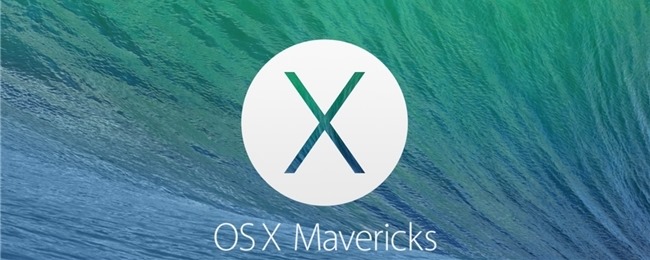Pagaliau čia. Lengviausias ir aiškiausias būdas išvalyti „Mac OS X Lion“ įrenginį Hackintosh kompiuteryje naudojant USB nykščio diską. Ir dar yra daugiau. Skaitykite toliau!
Jei pamenate, mes jau parodėme, kaipišsirinkti reikiamą aparatinę įrangą hackintosh kūrimui, kaip joje įdiegti „Mac OS X Snow Leopard“ ir atnaujinti į „Lion“ naudojant „xMove“. Bet dabar yra naujas ir patobulintas vadovas, ne daugiau kaip vienas „Tonymacx86“. Anksčiau mes naudojome jo vadovus, ir šis yra pats geriausias ten pasirodęs vadovas. Norėtume padėkoti jam už indėlį į hackintoshing bendruomenę!
Taigi, vadovaudamiesi šiuo vadovu, galite įdiegti „Mac OS X Lion“ jūsų hackintosh kompiuteryje naudodamiesi tik USB nykščiu. Vadovas vadinamas „UniBeast“. Vykdykite šį vadovą ir galėsite tai padaryti švarus „Mac OS X Lion“ įdiegimas ant savo hackintosh arba atnaujinkite esamą „Snow“Leopardo diegimas (tai jūsų asmeninis pasirinkimas). Yra tik vienas dalykas, kurį reikia atsiminti. Turėsite prieigą prie sistemos, kurioje veikia „Mac OS X“ („Snow Leopard“ ar „Lion“, nesvarbu), tik atlikdami USB įrenginio paruošimo veiksmus. Ši sistema gali būti tikra „Mac“, taip pat tai gali būti ir jūsų esamos kompiuterio kompiuterinės sistemos. Pradėkime nuo vadovo. Kadangi pats vadovas yra savaime suprantamas, mes čia tiesiog ketiname sekti. Originalų vadovą galite perskaityti čia „tonymacx86“ tinklaraštyje.
Tam jums reikia sistemos, kurioje veikia „Mac OS X“,„Mac App Store“ atsiųsta „Mac OS X Lion“ kopija (atsisiųsta kaip programa) ARBA „Mac OS X Lion Recovery USB“ (galima įsigyti „Apple“ mažmeninėje parduotuvėje ir (arba) „Apple“ internetinėje parduotuvėje). Jums taip pat reikės USB atmintinės, geriau 8 GB ar didesnės. Taip pat atsisiųskite „UniBeast“ paketą iš „tonymacx86“ svetainės skilties „Atsisiuntimai“ (tam jūs turite būti registruotas vartotojas, taigi pirmiausia užsiregistruokite, nes jums gali tekti paskelbti pagalbos forumuose, jei susidursite su problema). Ir paskutinis, bet ne mažiau svarbus dalykas - norint, kad viskas vyktų, reikia kantrybės, tolerancijos ir entuziazmo!
Pirmiausia pasiruoškime įdiegimo USB diską. Įsitikinkite, ar turite sistemą, kurioje veikia „Mac OS X“. Prijunkite USB nykščio diską ir atidarykite Disko naudingumas iš „Application / Utilities“ arba tiesiog įveskite Disko naudingumas „Spotlight“. Kairiojoje šoninėje juostoje pasirinkite savo USB įrenginį ir spustelėkite Pertvara skirtuką. Pagal Apimties schema, pasirinkite 1 skaidinį ir suteikite jam pavadinimą (pavyzdžiui, diegimo programa). Įsitikinkite, kad nustatytas formatas „Mac OS“ išplėstas (išleistas). Tada spustelėkite mygtuką Parinktys. Pasirinkite Pagrindinis įkrovos įrašasir paspauskite Gerai. Dabar esate pasirengę pritaikyti pakeitimus USB, todėl spustelėkite Taikyti ir spustelėkite Pasiskirstymas. Palaukite kelias sekundes, kol procesas baigsis.

Dabar laikas nukopijuoti diegimo failus įUSB diską. Kaip minėta anksčiau, galite naudoti atsisiųstą „Mac OS X Lion“ kopiją (iš „Mac App Store“) arba naudoti „Lion USB Thumb Drive“. Bet kokiu atveju turėtumėte pasirinkti savo turimą, t. Y. Atsisiųstą, įdiegimo režimą Įdiekite „Mac OS X Lion“ programą turėtų būti jūsų „Mac“ programų aplanke. Arba, jei naudojate „Lion“ USB nykščio diską, prieš atlikdami kitą veiksmą, įsitikinkite, kad jį turite prijungti prie kompiuterio. Taigi paleiskime „UniBeast“. Sutikite su bet kuriomis licencijos sutartimis ir, atvykę į, pasirinkite savo USB atmintinę Paskirties vieta Pasirinkite ekranas.

Spustelėję Pirmyn pamatysite keletą parinkčių. Dabar, jei naudojate „Mac App Store“ „OS X Lion“ versiją, pasirinkite parinktį „Mac App Store“. Jei naudojate „Lion“ USB nykščio diską, pasirinkite parinktį „Apple Store“. Bet atminkite, kad turite pasirinkti tik vieną variantą. Jei ketinate įdiegti „Lion“ (naudodamiesi šiuo paruoštu USB nykščio disku) į nešiojamąjį kompiuterį, taip pat pasirinkite parinktį „Nešiojamojo kompiuterio palaikymas“. Baigę spustelėkite Next, įveskite savo slaptažodį ir išgerkite kavos puodelį. Tai užtruks (bet kur nuo 15 iki 20 minučių).
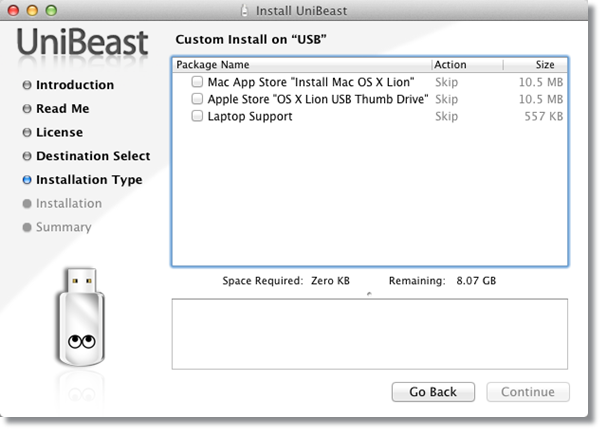
Kai „UniBeast“ diegimas bus baigtas, jūsgali naudoti šį USB nykščio diską, norėdamas įdiegti „Lion“ ant „Hackintosh“, įdiegti iš naujo arba atnaujinti esamą „Snow Leopard“. Jei norite įdiegti „Lion“ kartu su esamu „Snow Leopard“ diegimu hackintosh sistemoje, pirmiausia sukurkite tuščią skaidinį naudodamiesi „Disk“ programine įranga (arba tiesiog naudokite kitą tuščią standųjį diską, jei norite). Įsitikinkite, kad turite tuos pačius BIOS parametrus, kaip rekomenduojama „iBoot + Multibeast“ vadove, išsamiau paaiškinta čia. Trumpai tariant, nustatykite visus kietuosius diskus į SATA režimą (AHCI), įgalinkite HPET, naudokite mažiau nei 4 GB „RAM“ (tik diegimui) ir įsitikinkite, kad prie kompiuterio neprijungti jokie papildomi periferiniai įrenginiai.
Parengta įdiegti? Eime. Pirmiausia įsitikinkite, kad įkrovos seka yra paleista iš USB disko. Perkraukite savo kompiuterį, pridėdami USB diską. Kai pasieksite įkrovos įkėlimo programos ekraną, pamatysite anksčiau sukurtą diegimo programos skaidinį (čia jis vadinamas „USB“).

Dabar atsimeni, ką sužinojome apie batų vėliavas? Turėsite įvesti kai kuriuos iš jų, kad pasiektumėte montuotoją. Laimei, „tonymacx86“ jau apibrėžė keletą jų, todėl būtinai naudokite tuos, kurie taikomi aparatūros konfigūracijai.
„AMD Radeon 6670“ - tipo PCIRootUID = 0
Nepalaikoma grafika - įveskite GraphicsEnabler = Ne
Tai buvo vienintelis sudėtingas žingsnis visameprocesas. Kai pasieksite diegimo ekraną, tereikia atlikti keletą standartinių diegimo žingsnių, pavyzdžiui, pasirinkti kalbą ir nurodyti paskirties skaidinį / standųjį diską, kurį norite įdiegti (jei ketinate įdiegti švariai). Jei ketinate atnaujinti esamą „Snow Leopard“ diegimą, kitų porų žingsnių (susijusių su darbu su Disk Utility) gali prireikti, o kai pasieksite „Destination Select“ ekraną, skaidinys jau bus ten, tiesiog pasirinkite jį, ir pradėkite diegimą.

Jei įdiegiate švariai, įsitikinkite, kad prieš tai parengėte paskirties skaidinį. Jei ne, pirmiausia paruoškite jį naudodami Disk Utility. Viršuje esančioje meniu juostoje spustelėkite Komunalinės paslaugos>Disko naudingumas. Įkėlę „Disk Utility“, pasirinkite standųjį diską ir spustelėkite Pertvara skirtuką. Pagal Apimties schema, pasirinkite 1 pertvara, suteikite jam pavadinimą („Lion“, „Mac HD“, viskas, ko tik norite) ir nustatykite skaidinio formatą į „Mac OS Extended (Journaled)“. Spustelėkite Galimybės mygtuką ir įsitikinkite, kad yra „GUID skirsnių lentelė“atrinkta. Jei jo nėra, pasirinkite jį ir paspauskite Gerai. Baigę diegimo programą paspauskite Next, pasirinkite ką tik sukurtą diską ir iškart įdiekite „Lion“!
Kai Liūtas baigs diegti, jums reikiaiš naujo paleiskite kompiuterį. Ir dar kartą, jūs turite paleisti iš savo sukurto USB. Šį kartą jūsų „Lion“ skaidinys bus rodomas įkrovos įkrovos ekrane. Rodyklių klavišais pažymėkite jį ir paspauskite klavišą Enter, kad paleistumėte iš jo. Taip pat galite atsižvelgti į bet kokias įkrovos vėliavas, kurios padėjo pasiekti montuotojo ekraną.
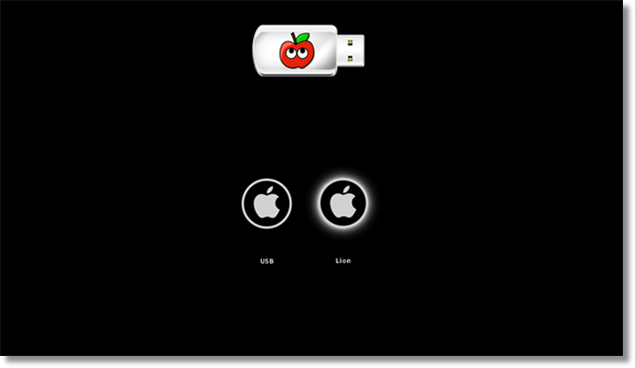
Patekę į darbalaukį pasveikinkite save, ką tik įdiegėte „Mac OS X Lion“ į kompiuterį!
Liko tik atsisiųsti ir paleisti„MultiBeast“, kad būtų galima įjungti bet kokius nefunkcinius įrenginius ir įdiegti įkrovos įkėlimo programą (naudojant „EasyBeast“ arba „UserDSDT“), kad jums nereikėtų USB, kad galėtumėte paleisti „Lion“ savo kompiuterio hackintosh. Įvairių žvėrių montavimo patarimai ir gudrybės išsamiai paaiškinti pirmoje ir antroje „How-To Geek“ vadovo „Hackintoshing“ vadovo dalyse, todėl būtinai pažvelkite į juos.
Ir ten jūs turite tai. „Mac OS X Lion“ - pagal užsakymą sukurtą hečintą. Mes jus informuosime apie bet kokią tolimesnę pažangą hackintoshing pasaulyje, tad tikėkitės daugiau!
Ačiū tonymacx86 ir jo komandai už įdėjimąkartu lengvai sekamas vadovas. Šis vadovas yra tik originalo paaiškinimas. „Tonymacx86“ logotipas ir kiti logotipai yra „tonymacx86“ prekių ženklai ir registruotos autorinės teisės. Ekrano nuotraukos paimtos iš originalo vadovo.
Čia yra keletas vaizdo įrašų vadovėlių, paaiškinančių, kaip jūsgali naudoti „UniBeast“ metodą įdiegti „Mac OS X Lion“ į hackintosh. Tai gali suteikti jums supratimo, kaip tai iš tikrųjų padaryta, tada galėsite išbandyti patys.